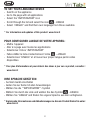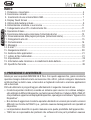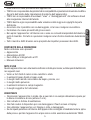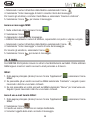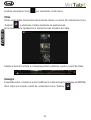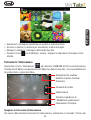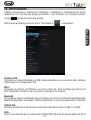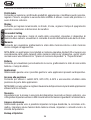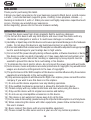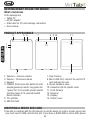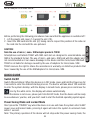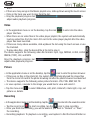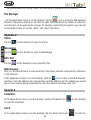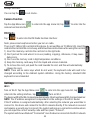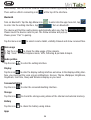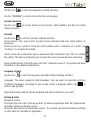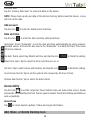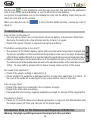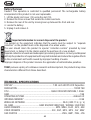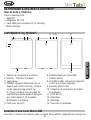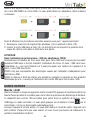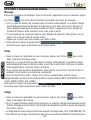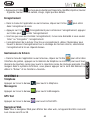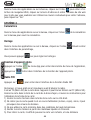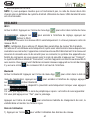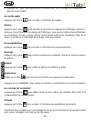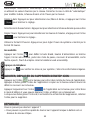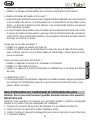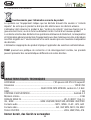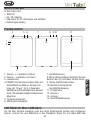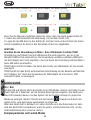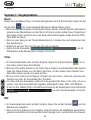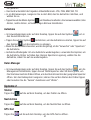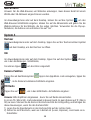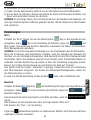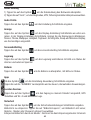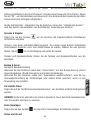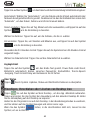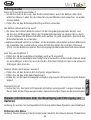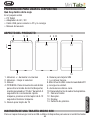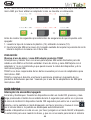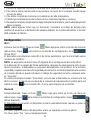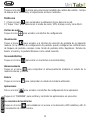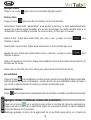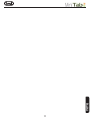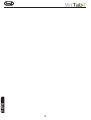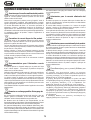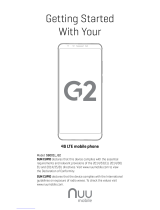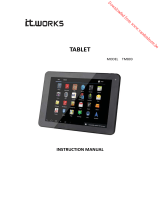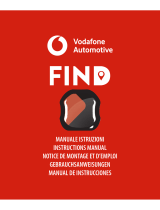Trevi 0T78GQ01 Manuel utilisateur
- Catégorie
- Comprimés
- Taper
- Manuel utilisateur
La page charge ...

2
TO SET YOUR LANGUAGE DEVICE
- Swicth on the appliance
- Go to the page with all applications
- Select the “IMPOSTAZIONI” icon
- Scroll through the list and select the icon
- LINGUA
- Select “LINGUA” and nd their own language from those available.
* For information and updates of this product: www.trevi.it
POUR CONFIGURER LANGUE DE VOTRE APPAREIL:
- Mettre l’appareil
- Aller à la page avec toutes les applications
- Sélectionez l’icône “IMPOSTAZIONI”
- Faites déler la liste et sélectionnez l’icône
- LINGUA
- Selectionnez “LINGUA” et à trouver leur proper langue parmi celles
disponibles.
* Pour plus d’informations et pour obtenir des mises à jour sur ce produit, consultez :
www.trevi.it
IHRE SPRACHE GERÄT EIN:
- Auf dem Gerät einschalten
- Gehen Sie zur Seite mit allen Anwendungen
- Wählen Sie die ““IMPOSTAZIONI””-Symbol
- Blättern Sie durch die Liste und wählen Sie das Symbol
- LINGUA
- Wählen Sie “LINGUA”und nden ihre eigene Sprache aus den verfügbaren.
* Ergänzende Informationen und Aktualisierungen zu diesem Produkt nden Sie unter:
www.trevi.it
La page charge ...
La page charge ...
La page charge ...
La page charge ...
La page charge ...
La page charge ...
La page charge ...
La page charge ...
La page charge ...
La page charge ...
La page charge ...
La page charge ...
La page charge ...
La page charge ...
La page charge ...
La page charge ...
La page charge ...
La page charge ...
La page charge ...
La page charge ...
La page charge ...
La page charge ...
La page charge ...
La page charge ...
La page charge ...
La page charge ...
La page charge ...
La page charge ...
La page charge ...
La page charge ...
La page charge ...
La page charge ...
La page charge ...
La page charge ...
La page charge ...
La page charge ...
La page charge ...
La page charge ...

41
SE PRÉPARER À UTILISER LE DISPOSITIF
Quoi de boîte à l’intérieur
Dans le package sont
• Tablet PC
• Adaptateur AC / DC
• câble USB pour connexion PC et recharge
• Mode d’emploi
L’APPARENCE DU PRODUIT
Insertion d’une carte Micro SIM
Pour être en mesure de naviguer avec le réseau 3G ou utiliser l’appareil pour envoyer ou
1
2
3
4 5 6 7 8 9
13
10 11
12
14
1. Volume Up: Augmenter le volume
2. Volume -: Diminuer le volume
3. haut-parleur
4. POWER: Appuyez brièvement sur ce
bouton pour entrer sommeil / réveil le
mode, appuyez longuement sur
le “Power”pendant 3-5 secondes de
commutation rapide appareil, appuyez
sur l’interrupteur 8-12 secondes
Réinitialiser la machine.
5. Fente pour carte TF.
6. Emplacement pour carte SIM
7. Caméra arrière.
8. Port Micro USB: connecter l’appareil à
un PC et recharger l’appareil.
9. Écouteur stéréo Jack.
10. Extraction de couverture de la fente
en plastique.
11. Front Room.
12. Récepteur.
13. Afchage.
14. Couvercle en plastique.
FRANÇAIS

42
recevoir des appels vocaux, vous devez insérer une carte SIM dans la fente. Si vous avez
une carte SIM NANO ou micro-SIM, s’il vous plaît utiliser un adaptateur comme illustré
ci-dessous.
Avant d’effectuer les procédures suivantes assurez-vous que l’ appareil est éteint:
1. Soulevez le couvercle du logement de plastique (14) en utilisant la fente (10).
2. Insérez la carte SIM dans la fente (6), en prenant soin de respecter la position de la
coupe de côté la carte dans la fente avec une photo.
ATTENTION:
Notez l’utilisation de la micro/nano - SIM Les adaptateurs TREVI
Smartphones et tablettes de Trevi avec fente pour carte SIM sont conçus pour accueillir
seulement SIM dans le format standard. L’utilisation de micro- et nano - SIM carte avec
l’adaptateur et « pas recommandé car il peut provoquer une rupture de l’appareil et la
micro / nano SIM elle-même.
TREVI n’est pas responsable des dommages causés par l’utilisation d’adaptateurs pour
micro/nano- SIM.
TREVI se réserve le droit de refuser une assistance gratuite en garantie sur des produits
défectueux qui ont « causés par l’utilisation des cartes SIM pour micro/nano- SIM.
GUIDES RAPIDES
Marche / Arrêt
Allume et Unlock: Lorsque les appareils sont en mode OFF, appuyez et maintenez enfoncé la
touche Power pendant 3 secondes pour entrer dans le processus de démarrage d’Android.
Le dispositif aura environ 100 secondes pour entrer dans le système de bureau, avec
l’afchage en mode verrouillé, s’il vous plaît appuyez sur et déplacer l’icône
par le
cercle blanc, l’écran se déverrouille automatiquement.
Lorsque l’appareil n’est pas utilisé, s’il vous plaît mettre en mode de veille, l’appareil sera
prêt à utiliser chaque fois que vous voulez, et vous n’avez pas besoin de redémarrer le
système d’exploitation Android.
FRANÇAIS

43
Mode verrouillé et Mode économie d’énergie
Appuyez brièvement sur la touche “POWER” Lorsque l’appareil est en cours d’utilisation que
le système passe de sommeil de puissance en mode d’économie et verrouillé, le pressant
remettra le système en mode déverrouillé pendant 1 seconde.
Remarque: Le principal fonctionnement du dispositif ne s’arrêtera pas en mode d’économie
d’énergie, l’écran est éteint et montrant juste un écran noir. Cela signie que jouer de la
musique, des lms de jeu, etc. va encore continuer à fonctionner.
Switch OFF
Lorsque l’appareil est en cours d’utilisation, appuyez sur la touche POWER pendant 3
secondes, l’écran afche l’interface de mise hors tension, choisissez l’alimentation option
pour conrmer votre sélection et le système s’arrête automatiquement.
Remarque: Lorsque l’appareil est à court de batterie, il émet une alarme, puis s’éteint
automatiquement s’il n’est pas branché sur une source d’alimentation pour commencer
à charger. Si le périphérique ne peut pas démarrer s’il vous plaît vérier si la batterie est
trop faible par charger l’appareil.
GESTION DE LA BATTERIE ET RECHARGE
Rechargez la batterie environ 6-8 heures pour s’assurer que la batterie est complètement
chargée pour la première fois.
Insérer le port micro de la carte dans l’emplacement de la batterie DC sur l’appareil, et
branchez l’autre côté de la prise de courant. Ensuite, la puissance Voyant indicateur de
l’appareil sera élevé éclairé bleu, l’icône du bureau de la batterie continue à rouler pour
montrer qu’il est en charge, s’il vous plaît attendre jusqu’à ce que la batterie est complète-
ment chargée, ne pas couper l’alimentation Lorsque la charge . Une fois que la batterie est
complètement chargée, le témoin indicateur se transforme en bleu foncé, l’icône sur le
bureau
sera cesser de rouler. Lorsque la batterie est complètement épuisée, s’il vous
plaît recharger au moins une minute avant de le mettre
Remarque: An de garder la batterie à travailler à plein son potentiel, s’il vous plaît prêter
attention à la suite de conseiller:
1 ) Ne pas charger la puissance à des températures trop élevées.
2 ) Il n’est pas nécessaire de descendre la puissance de cette batterie Li -ion, vous pouvez
recharger la batterie même si il ya encore énergie restant dans la batterie sans que cela
affecte la durée de vie de la batterie.
3 ) An de maintenir la batterie en bon état, Assurez-vous que vous chargez au moins une
fois toutes les deux semaines si l’appareil n’a pas été utilisé pendant une longue période.
FRANÇAIS

44
SYSTÈME 1 Fonctionnement Détails
Musique
Entrez dans le lecteur de musique: Dans le menu de l’application ou sur le bureau, cliquez
sur l’icône
pour entrer dans l’interface principale du lecteur de musique,
• S’il n’y a pas de chiers de musique dans le lecteur audio playlist, le système charge
automatiquement tous les chiers de musique à partir de la carte micro SD pour le
joueur playlist audio après le lecteur audio est lancé. L’appareil prend en charge les
formats de chiers audio suivants: mp3, wav, midi et wma.
• S’il ya beaucoup de chansons dans la zone Musique de playlist, faites glisser vers le
haut / vers le bas à l’aide de l’écran tactile
• Cliquez sur la piste que vous voulez jouer dans la liste.
• Faites glisser la barre de progression
de lecture pour régler progression de la lecture audio.
Vidéo
• Dans le menu de l’application ou sur le bureau, cliquez sur l’icône pour entrer
dans l’interface du lecteur vidéo.
• Quand il n’y a pas de chiers vidéo dans le lecteur vidéo playlist, le système charge
automatiquement tous les chiers vidéo à partir de la carte micro SD pour le lecteur
vidéo playlist après le lecteur vidéo a été lancé.
• Si il ya beaucoup de vidéos disponibles, faites glisser vers le haut / bas de la liste en
utilisant l’écran tactile ou la boule de commande.
• Pour lire des chiers vidéo, cliquez sur le chier souhaité dans la liste à jouer.
L’appareil prend en charge les formats de chiers vidéo suivants: MP4, 3GP, MPEG4, H.263,
H.264, RMVB (720P), AVI et MOV.
Faites glisser la barre de progression
de lecture pour régler progression de la lecture de vidéo.
Image
• Dans le menu de l’application ou sur le bureau, cliquez sur l’icône pour entrer
dans le navigateur de l’image.
• Si il n’y a pas de chiers dans la liste de photos, le système charge automatiquement les
chiers d’image de la carte micro SD à la liste de navigation de photos après le navigateur
de photos a lancé
• Le dispositif prend en charge les formats suivants d’image vidéo: JPG, PNG, BMP, GIF, TIF.
• Pour afcher une image, accédez à l’image que vous souhaitez afcher et sélectionnez-le.
FRANÇAIS

45
• Appuyez sur l’icône de menu pour sélectionner Diaporama, modier, imprimer, tourner
à gauche, tourner à droite culture, image, réglez que des détails.
Enregistrement
• Dans le menu de l’application ou sur le bureau, cliquez sur l’icône pour entrer
dans l’enregistreur de sons.
• Appuyez sur l’icône
d’enregistrement pour commencer l’enregistrement, appuyez
sur l’icône pour
arrêter l’enregistrement.
• Une fois que vous avez terminé l’enregistrement, il vous sera demandé si vous voulez
“Jeter” ou “Enregistrer” l’enregistrement.
• L’enregistrement de la lecture: Pour lire un enregistrement, utilisez l’Explorateur pour
trouver le dossier d’enregistrement sur le stockage de mémoire interne, sélectionnez
l’enregistrement à lire en cliquant dessus.
Gestionnaire de chiers
• Dans le menu de l’application ou sur le bureau, cliquez sur l’icône pour entrer dans
l’interface de gestion, appuyez sur la mémoire du téléphone ou carte SD pour ouvrir leurs
dossiers du répertoire racine pour ouvrir le répertoire racine de stockage approprié. Pour
naviguer dans le système de chiers, vous pouvez appuyer sur le nom des dossiers ou
utiliser le “Retour” et les fonctions «Suivant».
SYSTÈME 2
Téléphone
Appuyez sur le sur le bureau pour ouvrir le téléphone.
Messagerie
Appuyez sur le sur le bureau pour ouvrir la Messagerie.
GPS Test
Appuyez sur le sur le bureau pour ouvrir le Test GPS.
Navigateur Web
Note: Pour le navigateur Web pour afcher des sites web, cet appareil doit être connecté
à un réseau sans l ou 3G
FRANÇAIS

46
Dans le menu des applications ou sur le bureau, cliquez sur l’icône pour entrer à l’in-
terface du navigateur Web; cliquez sur la barre d’adresse et entrez l’adresse du site web
pour le site que vous souhaitez voir. Utilisez les claviers contextuels pour entrer l’adresse,
puis cliquez sur “Go”.
SYSTÈME 3
Calculatrice
Dans le menu des applications ou sur le bureau, cliquez sur l’icône de la calculatrice
sur le bureau pour ouvrir la calculatrice.
Horloge
Dans le menu des applications ou sur le bureau, cliquez sur l’icône Réveil à entrer
dans l’interface de paramétrage,
Vous pouvez appuyer
sur pour régler les horloges.
Fonction d’appareil photo
Appuyez sur l’icône du menu App pour entrer dans la liste du menu de l’application,
appuyez sur
“entrer dans l’interface de la fonction de l’appareil photo.
Radio FM
Appuyez sur “ ” pour entrer dans l’interface de la fonction Radio FM:
Remarque: s’il vous plaît encart écouteurs avant d’allumer la radio.
Il est un TF (Micro SD) de la carte dans l’appareil. Il peut lire les chiers sur TF (Micro SD).
Insérez la carte dans la fente de la carte de la bonne façon, et suivre les instructions pour
l’utilisation de la fente de la carte:
1) Insérez la carte mémoire dans la fente de la carte sur le côté droit.
2) Ne retirez pas la carte quand il est en cours d’utilisation (lecture, copie), sinon, il peut
provoquer des erreurs de données.
3) Ne pas utiliser la carte mémoire dans des conditions de haute température.
4) Gardez la carte mémoire à partir des matériaux liquides et d’érosion.
5) Pour retirer la carte, il suft de pousser la carte vers la fente, et cela éliminera
FRANÇAIS

47
automatiquement la carte.
NOTE: Il y aura quelques touches qui ne fonctionnent pas, le code de clavier devra être
changé selon la dénition du système Android. Utilisation du clavier USB standard d’usine
est recommandée.
REGLAGES
Wi-Fi
Activer le Wi-Fi: Appuyez sur l’icône du menu App
pour entrer dans la liste du menu
de l’application, appuyez sur
pour accéder à l’interface de réglage, appuyez sur
Activer le Wi-Fi
Le dispositif trouverez les réseaux Wi-Fi automatiquement. il a trouvé plusieurs noms de
réseaux Wi-Fi:
NOTE: L’attribution d’une adresse IP dépend des paramètres du routeur Wi-Fi gratuite.
Si l’adresse IP est attribuée automatiquement, après avoir sélectionné le réseau auquel vous
souhaitez vous connecter, l’appareil se connecte au réseau Wi-Fi directement. Si le réseau est
sécurisé et nécessite une clé de sécurité pour se connecter, le système fera apparaître une
fenêtre de connexion où vous pouvez saisir le code de sécurité et appuyez sur “Connect”.
Le système afche un statut de “Connected”, une fois l’appareil se connecte au réseau Wi-Fi
avec succès. Vous pouvez voir l’état de la connexion réseau en appuyant sur le nom du réseau
Il y aura une icône de connexion Wi-Fi en haut de l’interface.
Bluetooth
Activer le Bluetooth: Appuyez sur l’icône du menu App
pour entrer dans la liste du
menu de l’application, appuyez sur
pour accéder à l’interface de réglage, appuyez
sur
Activer Bluetooth
Le dispositif se trouve le dispositif à proximité automatiquement lorsque vous appuyez
sur le
S’il vous plaît appuyez sur le nom du périphérique à paire. La fenêtre de suivi apparaîtra:
S’il vous plaît appuyez sur “Pair” pour le jumelage.
Appuyez sur l’icône de menu
pour sélectionner tablette de changement de nom, la
visibilité délai et montrer les chiers reçus.
Date de l’utilisation
1) Appuyez sur l’icône
pour vérier l’utilisation des données du réseau.
FRANÇAIS

48
2) Appuyez sur “plus” pour sélectionner le mode Avion, VPN, Partage de connexion et
point d’accès mobile.
Les prols audio
Appuyez sur l’icône
pour accéder à l’interface de réglage.
Afcher
Appuyez sur l’icône
pour accéder à l’interface de réglage de l’afchage comme ci-
dessous. Dans l’interface de réglage de l’afchage, vous pouvez dénir des notications
de verrouillage d’écran, scènes, thème, fond d’écran, luminosité, Daydream, Taille de la
police, le sommeil et l’afchage sans l que vous avez besoin.
ScreenshotSetting
Appuyez sur l’icône
pour accéder à l’interface de screenshotsetting.
Stockage
Appuyez sur l’icône
pour vérier le stockage en utilisant l’état de la mémoire interne
et externe.
Batterie
Appuyez sur l’icône
pour vérier la batterie en utilisant le statut.
Applications
Onglet sur l’icône
pour accéder à l’interface de réglage de l’application.
Appuyez sur le “RUNNING” pour vérier et contrôler les applications en cours d’exécution
Les services de localisation
Appuyez sur l’icône
pour dénir l’accès à mon endroit, les satellites GPS et Wi-Fi et
l’emplacement de réseau mobile
Sécurité
Appuyez sur l’icône
pour accéder à l’interface des paramètres de sécurité.
Unlock de l’écran: Appuyez sur “verrouillage de l’écran” pour sélectionner l’écran déverrouillé
avec aucun, toboggan, un motif ou mot de passe.
FRANÇAIS

49
Déverrouiller l’écran par un modèle: Dessinez le motif de déverrouillage avec un minimum
de 4 points, appuyez sur «Continuer» pour concurrencer le réglage.
Déverrouiller l’écran par un mot de passe: Entrez un mot de passe à 4 caractères, appuyez
sur “OK” pour concurrencer le réglage. L’appareil vous demandera d’entrer le mot de passe
correct lors du déverrouillage.
Administrateur de périphérique: Cochez la case à côté de “sources inconnues”, le système
permettra l’installation d’applications non-marché.
Langue et saisie
Appuyez sur l’icône
pour accéder à l’interface de langue et d’entrée paramètres de
la méthode
Langue: L’appareil prend en charge multi-langues. Vous pouvez sélectionner une interface
de fonctionnement des différentes langues en fonction de vos besoins. Sélectionnez une
option de langue, appuyez sur
pour conrmer et revenir en arrière.
Clavier et méthode d’entrée : Dénir les méthodes de clavier et entrée que vous avez besoin :
Backup & réinitialisation
Sauvegarde et restauration
Cochez la case à côté de “ sauvegarder mes données “ pour sauvegarder les données
d’application , les mots de passe Wi-Fi , et d’autres paramètres pour les serveurs de Google .
Cochez la case à côté de la “ restauration automatique “, le système de restauration
sauvegardé paramètres ou autres données si elle réinstalle une application.
Données personnelles
Appuyez sur le “ reset de données d’usine “ pour effacer toutes les données sur le périphérique .
NOTE: S’il vous plaît sauvegarder toutes vos données de la mémoire interne avant de
réinitialiser l’appareil , ou vous allez perdre toutes les données .
Ajouter un compte
Appuyez sur l’icône
pour accéder à l’interface Ajouter de compte.
Date et heure
Appuyez sur l’icône
pour entrer la date et l’heure interface de réglage.
FRANÇAIS

50
Automatique: Sélectionnez “Automatique” pour régler automatiquement la date et l’heure
en utilisant les valeurs fournies par le réseau. Décochez la case à côté du “automatique“
pour modier la date, le fuseau horaire et de l’heure par le manuel.
Régler la date: Appuyez sur pour sélectionner Jour, Mois et Année, et appuyez sur l’icône
pour terminer le réglage.
Sélectionnez le fuseau horaire : Appuyez sur pour sélectionner le fuseau horaire que vous êtes
Régler l’heure: Appuyez sur pour sélectionner les heures et minutes, et appuyez sur l’icône
pour terminer le réglage .
Utilisez le format 24 heures: Appuyez sur pour régler l’heure du système a montré par le
format 24 heures.
Accessibilité
Appuyez sur l’icône
pour dénir le texte Grand, bouton d’alimentation se termine
l’appel, l’écran auto-rotation, parler des mots de passe, raccourci d’accessibilité, sortie
Text-to-speech, Touch & emprise retard et améliorer web accessibilty.
À propos du téléphone
Appuyez sur
pour vérier les mises à jour système, l’état et les informations légales.
AJOUTER, DEPLACER OU SUPPRIMER DESKTOP ICON
Appuyez sur l’icône sur le bureau pour entrer dans la liste du menu de l’application.
Appuyez et faites glisser l’icône de l’application à copier sur le bureau actuel à savoir de
dénir le raccourci sur le bureau.
Appuyez longuement sur l’icône
de l’application sur le bureau pour entrer dans
le mode d’édition et vous pouvez déplacer l’icône et dénir son emplacement.
Lorsque vous faites glisser l’icône de, il se transforme en fonction de suppression, relâchez
l’icône pour le supprimer.
DEPANNAGE
Vous ne pouvez pas allumer l’appareil ?
• Vous pouvez ne pas être capable de tourner sur l’appareil lorsque la batterie est en
dessous du niveau critique.
FRANÇAIS

51
Rechargez la batterie pendant quelques minutes et essayer de le rallumer .
• Vériez si le chargeur d’alimentation est connecté correctement et fermement .
La batterie du temps de travail est trop court ?
• La durée de la pile au lithium varie avec les changements de température de l’environnement
et les conditions de service. Si la température de l’ environnement est trop faible ou trop
élevée , la durée de la batterie seront affectés. Il est recommandé d’utiliser cet appareil
à la température normale.
• La consommation de la batterie varie en fonction de si la luminosité et le temps de l’écran,
le niveau de volume du haut-parleur, ainsi que l’état de fonctionnement du processeur
central (CPU). Pour économiser la batterie, s’il vous plaît se référer à la section Economie
d’énergie en mode de ce menu.
Aucun son ne sort des écouteurs ?
• Vériez si le réglage de volume est réglé à 0 .
• Vériez si le chier audio est endommagé et essayer de jouer d’autres chiers audio
pour conrmer. dans le cas si le chier audio est endommagé, il peut causer du bruit
grave ou staccato.
Vous ne pouvez pas copier des chiers ?
• Vériez si l’appareil est connecté à l’ordinateur correctement.
• Vériez si le câble USB fonctionne .
• Vériez si la capacité de mémoire disponible est sufsant pour le stockage des chiers
de copie.
Le dispositif est mort ?
• S’il vous plaît essayer de réinitialiser l’appareil en procédure suivante : appuyez longuement
sur le bouton de réinitialisation jusqu’à ce que la mise hors tension du lecteur, vous
pouvez allumer le lecteur.
Note d’information sur l’enlèvement et l’élimination des piles
Attention: Seul le personnel hautement qualiés devraient effectuer cette opération!
Retrait de la pile
Attention: Cette opération est réservée à un personnel qualié! La batterie rechargeable
intégrée à ce produit n’est pas remplaçable par l’utilisateur.
1 . Soulevez le couvercle du logement de plastique (14) en utilisant la fente (10).
2 . Retirez les trois vis qui xent le boîtier métallique arrière.
3 . Retirez l’arrière de l’appareil en déplaçant le levier vers le haut entre l’avant et l’arrière.
4 . Localisez la batterie.
FRANÇAIS

52
5 . Débranchez-le et retirez-le.
Avertissements pour l’élimination correcte du produit.
Le symbole sur l’équipement indique que les déchets doivent être soumis à “collecte
séparée“ de sorte que le produit ne doit pas être éliminé avec les déchets urbains.
L’utilisateur doit retourner le produit à des “centres de collecte“ spéciaux fournis par le
gouvernement local, ou de le livrer au détaillant contre l’achat d’un nouveau produit.
La collecte sélective des déchets et les opérations ultérieures de traitement, la récupération
et l’élimination aidera la production d’équipements avec des matériaux recyclés et de réduire
les effets négatifs sur l’ environnement et la santé causés par une mauvaise manipulation
des déchets.
L’élimination inappropriée du produit implique l’application de sanctions administratives.
TREVI poursuit une politique de recherche et de développement continu, les produits
peuvent présenter des caractéristiques différentes de celles décrites.
CARACTERISTIQUES TECHNIQUES
AFFICHAGE ............................................................. 7,85 pouces HD IPS LCD capacitif
Résolution .................................................................................................. 1024X 768
CPU .................................................... QUAD CORE MTK MT8389, cadencé à 1,5 GHz
RAM .................................................................................................................... 1 GB
SYSTÈME D’EXPLOITATION ........................................................................ Android 4.2
Mémoire interne. .................................................................................................. 8 GB
RÉSEAU SANS FIL . ................................................................... Wi- Fi (802.11 b/g /n)
3G , GSM . ......................................... GSM: 850/900/1800/1900, WCDMA: 850/2100
Formats audio ............................................................. MP3 , WMA , FLAC , APE, AAC
Formats vidéo .............................................................. AVI, 3GP, MP4, MP4, FLV, MKV
TAILLE PHOTOS . ...................................................................... JPEG, BMP, PNG, JPG
Immer bereit, das Gerät zu verwenden
FRANÇAIS
La page charge ...
La page charge ...
La page charge ...
La page charge ...
La page charge ...
La page charge ...
La page charge ...
La page charge ...
La page charge ...
La page charge ...
La page charge ...
La page charge ...
La page charge ...
La page charge ...
La page charge ...
La page charge ...
La page charge ...
La page charge ...
La page charge ...
La page charge ...
La page charge ...
La page charge ...
La page charge ...
La page charge ...
La page charge ...
La page charge ...

79
Avvertenze per il corretto smaltimento del prodotto.
Il simbolo riportato sull’apparecchiatura indica che il riuto deve essere
oggetto di “raccolta separata” pertanto il prodotto non deve essere
smaltito insieme ai riuti urbani.
L’utente dovrà consegnare il prodotto presso gli appositi “centri di
raccolta differenziata” predisposti dalle amministrazioni comunali,
oppure consegnarlo al rivenditore contro acquisto di un nuovo prodotto.
La raccolta differenziata del riuto e le successive operazioni di
trattamento, recupero e smaltimento favoriscono la produzione di
apparecchiature con materiali riciclati e limitano gli effetti negativi
sull’ambiente e sulla salute causati da una gestione impropria del riuto.
Lo smaltimento abusivo del prodotto comporta l’applicazione di
sanzioni amministrative.
Precautions for correct disposal of the product.
The symbol shown on the equipment indicates that waste must be
disposed of in “separate collection” and so the product must not be
disposed of together with urban waste.
The user must take the product to special “separate waste collection
centres” provided by local government, or deliver it to the retailer against
the purchase of a new product.
Separate collection of waste and subsequent treatment, recycling
and disposal operations promotes the production of equipment with
recycled materials and limits negative effects on the environment and
on health caused by improper handling of waste.
Illegal disposal of the product leads to the enforcement of admini-
strative penalties.
Recommandations pour l’élimination correcte
du produit.
Le symbole gurant sur l’appareil indique que le produit fait l’objet
d’une “ collecte séparée “. C’est pourquoi, le produit ne doit pas être
éliminé avec les déchets urbains.
L’utilisateur doit remettre le produit auprès de “ décharges spécialisées
de collecte séparée “ prévues par les autorités locales, ou bien le
rendre au revendeur quand il achètera un nouvel appareil équivalent.
La collecte séparée du produit et les opérations successives de
traitement, recyclage et élimination favorisent la production d’appareils
composés par des matériaux recyclés ainsi que permettent d’éviter des
effets négatifs sur l’environnement et sur la santé des personnes suite
à une gestion impropre du déchet.
Toute élimination abusive du produit entraîne l’application de sanctions
administratives.
Hinweise zur ordnungsgemäßen Entsorgung des
Produkts.
Das auf dem Gerät angebrachte Symbol weist darauf hin, dass das
Altgerät “getrennt zu sammeln” ist und das Produkt daher nicht
zusammen mit dem Gemeindeabfall entsorgt werden darf.
Der Benutzer muss das Produkt zu den entsprechenden, von der
Gemeindeverwaltung eingerichteten “Wertstoffsammelstellen” bringen
oder dem Händler beim Kauf eines neuen Produkts übergeben.
Die getrennte Müllsammlung und anschließende Aufbereitung, Wie-
derverwertung und Entsorgung fördern die Herstellung von Geräten
unter Verwendung wiederverwerteter Materialien und vermindern die
negativen Auswirkungen auf die Umwelt und Gesundheit in Folge einer
falschen Müllverwaltung.
Die widerrechtliche Entsorgung des Produkts führt zur Auferlegung
von Verwaltungsstrafen.
Advertencias para la correcta eliminación del
producto.
El símbolo que aparece en el aparato indica que el residuo debe ser
objeto de “recogida selectiva” por tanto el producto no se debe eliminar
junto con residuos urbanos.
El usuario deberá entregar el producto a los “centros de recogida
selectiva” creados por las administraciones municipales o bien al
distribuidor cuando adquiera un nuevo producto.
La recogida selectiva del residuo y las sucesivas operaciones de trata-
miento, recuperación y eliminación favorecen la fabricación de aparatos
con materiales reciclados y limitan los efectos negativos en el medio
ambiente y la salud causados por una gestión incorrecta del residuo.
La eliminación abusiva del producto da lugar a la aplicación de
sanciones administrativas.
Advertências para a correcta demolição do produto.
O símbolo indicado na aparelhagem indica que o resíduo deve ser objecto
de “recolha separada” portanto o produto não deve ser desmantelado
junto dos resíduos urbanos.
O utilizador deverá entregar o produto nos apropriados “centros de
recolha diferenciada” predispostos pelas administrações comunais, ou
entregá-lo ao revendedor em troca de uma compra de um novo produto.
A recolha diferenciada do resíduo e as sucessivas operações de
tratamento, recuperação e desmantelamento favorecem a produção de
aparelhagens com materiais reciclados e limitam os efeitos negativos no
ambiente e na saúde causados por uma gestão imprópria do resíduo.
O desmantelamento abusivo do produto comporta a aplicação de
sanções administrativas.
Προειδοποιήσεις για τη σωστή διάθεση του
προϊόντος.
Το σύμβολο που απεικονίζεται επάνω στη συσκευή
υποδεικνύει ότι το απόβλητο πρέπει να αποτελέσει αντικείμενο
“χωριστής συλλογής” ως εκ τούτου το προϊόν δεν πρέπει να
διατίθεται μαζί με τα αστικά απόβλητα.
Ο χρήστης θα πρέπει να παραδώσει το προϊόν στα ειδικά
“κέντρα διαφοροποιημένης συλλογής” που έχουν διευθετηθεί
από τις δημοτικές διοικήσεις, ή να το παραδώσει στο
κατάστημα πώλησης με την αγορά ενός νέου προϊόντος.
Η διαφοροποιημένη συλλογή του αποβλήτου και οι ακόλουθες
επεμβάσεις επεξεργασίας, ανάκτησης και διάθεσης βοηθούν
την παραγωγή συσκευών με ανακυκλωμένα υλικά και
περιορίζουν τις αρνητικές επιπτώσεις για το περιβάλλον και
την υγεία που προκαλούνται από την ακατάλληλη διαχείριση
του αποβλήτου.
Η αυθαίρετη διάθεση του προϊόντος συνεπάγεται την
εφαρμογή διοικητικών κυρώσεων.
CORRECT DISPOSAL WARNING
La page charge ...
-
 1
1
-
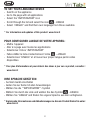 2
2
-
 3
3
-
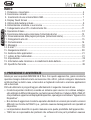 4
4
-
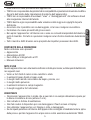 5
5
-
 6
6
-
 7
7
-
 8
8
-
 9
9
-
 10
10
-
 11
11
-
 12
12
-
 13
13
-
 14
14
-
 15
15
-
 16
16
-
 17
17
-
 18
18
-
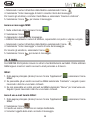 19
19
-
 20
20
-
 21
21
-
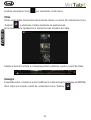 22
22
-
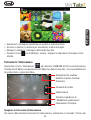 23
23
-
 24
24
-
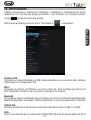 25
25
-
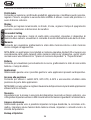 26
26
-
 27
27
-
 28
28
-
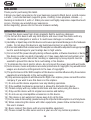 29
29
-
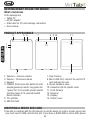 30
30
-
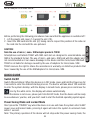 31
31
-
 32
32
-
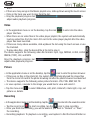 33
33
-
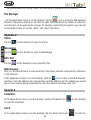 34
34
-
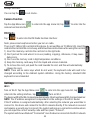 35
35
-
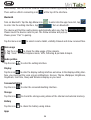 36
36
-
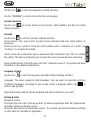 37
37
-
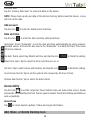 38
38
-
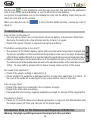 39
39
-
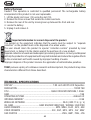 40
40
-
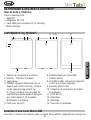 41
41
-
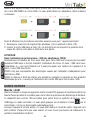 42
42
-
 43
43
-
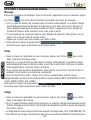 44
44
-
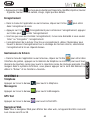 45
45
-
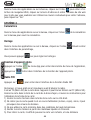 46
46
-
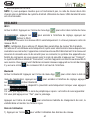 47
47
-
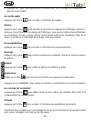 48
48
-
 49
49
-
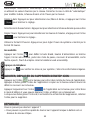 50
50
-
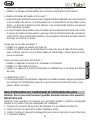 51
51
-
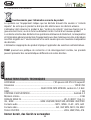 52
52
-
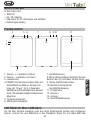 53
53
-
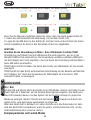 54
54
-
 55
55
-
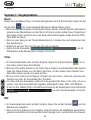 56
56
-
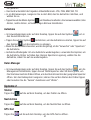 57
57
-
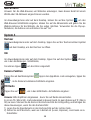 58
58
-
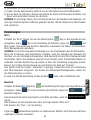 59
59
-
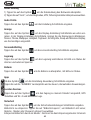 60
60
-
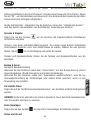 61
61
-
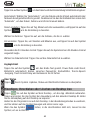 62
62
-
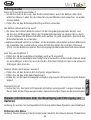 63
63
-
 64
64
-
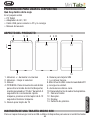 65
65
-
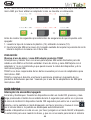 66
66
-
 67
67
-
 68
68
-
 69
69
-
 70
70
-
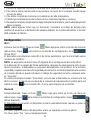 71
71
-
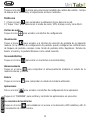 72
72
-
 73
73
-
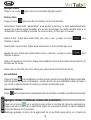 74
74
-
 75
75
-
 76
76
-
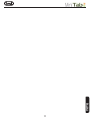 77
77
-
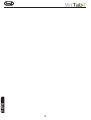 78
78
-
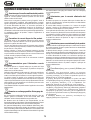 79
79
-
 80
80
Trevi 0T78GQ01 Manuel utilisateur
- Catégorie
- Comprimés
- Taper
- Manuel utilisateur
dans d''autres langues
- italiano: Trevi 0T78GQ01 Manuale utente
- English: Trevi 0T78GQ01 User manual
- español: Trevi 0T78GQ01 Manual de usuario
- Deutsch: Trevi 0T78GQ01 Benutzerhandbuch
Documents connexes
-
Trevi TAB 7 3G T8 Manuel utilisateur
-
Trevi 0T07GS01 Manuel utilisateur
-
Trevi MiniTab 3G S8 Manuel utilisateur
-
Trevi Phablet 4.5S Manuel utilisateur
-
Trevi Phablet 5Q2 Manuel utilisateur
-
Trevi TAB 10 C8 Manuel utilisateur
-
Trevi TAB 9 C8 Manuel utilisateur
-
Trevi Reverse 5.5Q Manuel utilisateur
-
Trevi 0PH40S00 Manuel utilisateur
-
Trevi KidTab 9 Manuel utilisateur
Autres documents
-
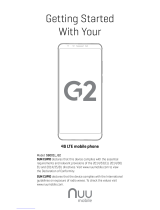 NUU Mobile G2 Getting Started
NUU Mobile G2 Getting Started
-
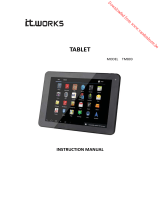 IT Works TM803 Manuel utilisateur
IT Works TM803 Manuel utilisateur
-
 Synchro Digital 7" Android 4.0 INOSOP07-CAP Le manuel du propriétaire
Synchro Digital 7" Android 4.0 INOSOP07-CAP Le manuel du propriétaire
-
Curtis GPD 430 Manuel utilisateur
-
Sylvania SGPD430 Manuel utilisateur
-
MyKronoz ZePhone Le manuel du propriétaire
-
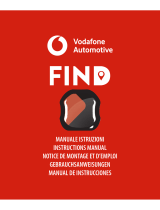 Vodafone Automotive FIND Manuel utilisateur
Vodafone Automotive FIND Manuel utilisateur
-
Panasonic SVSD80EG Le manuel du propriétaire
-
Phonocar VM001 Manuel utilisateur